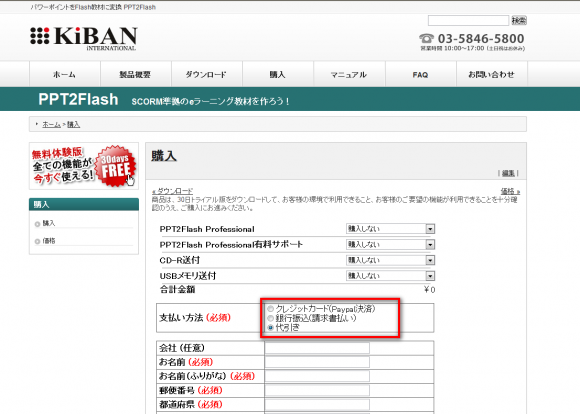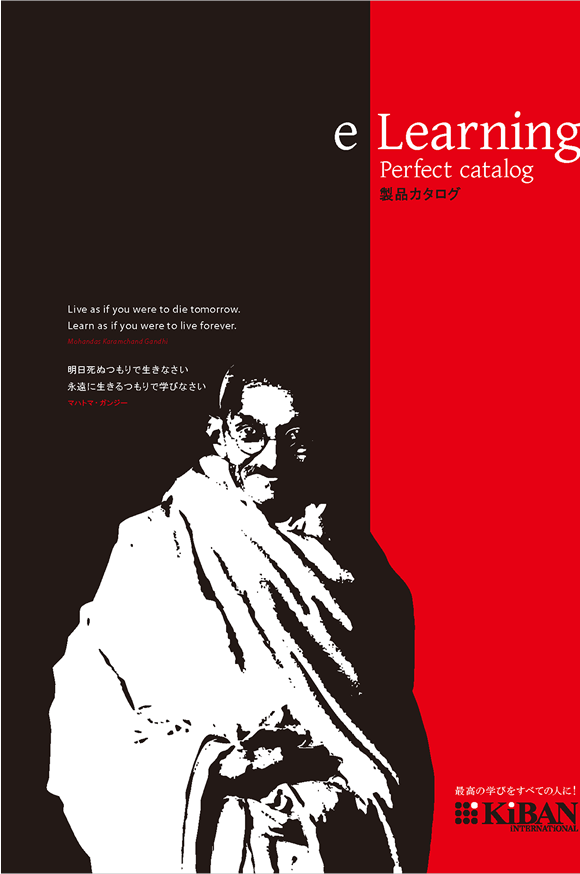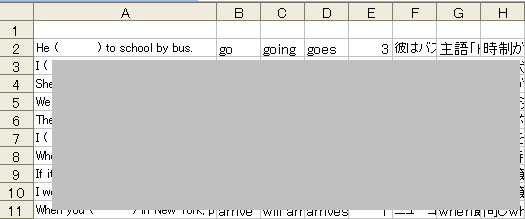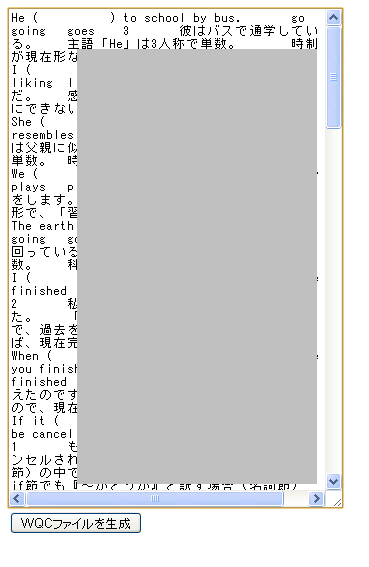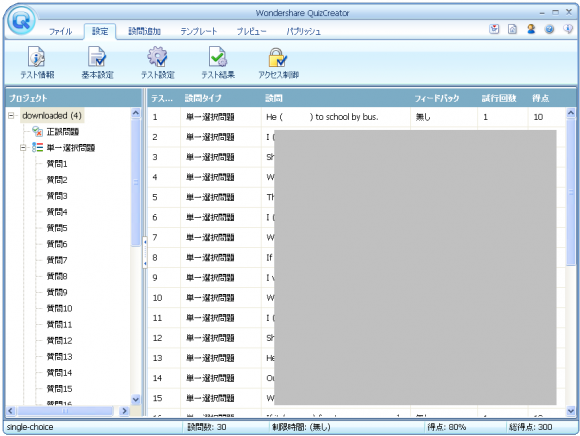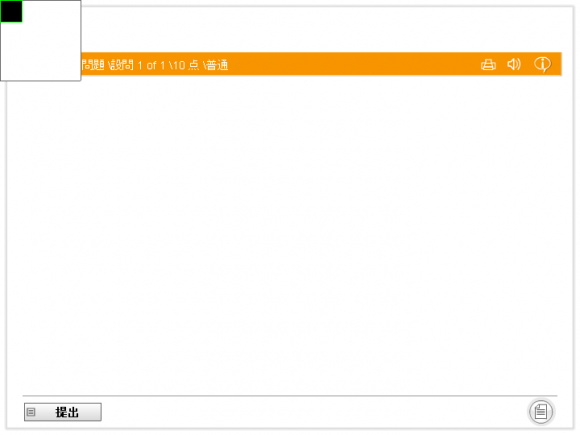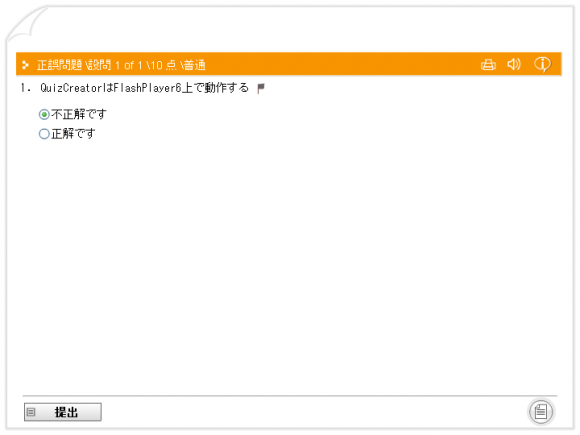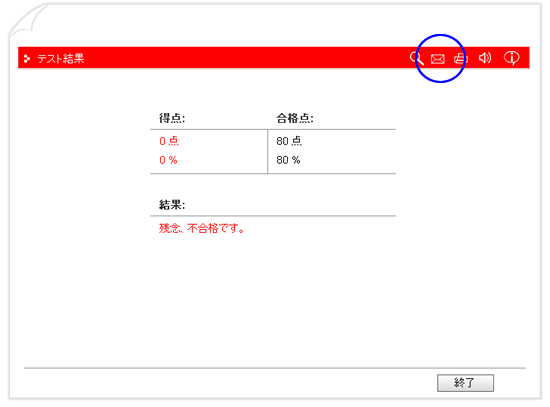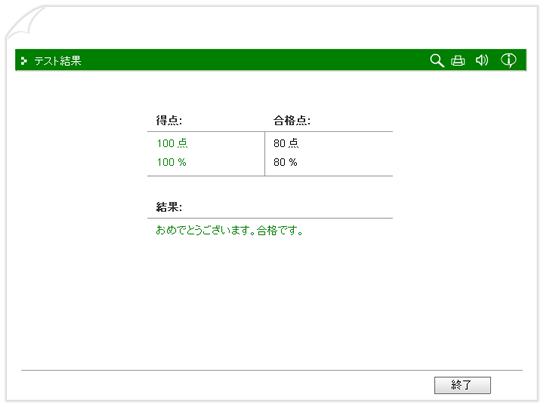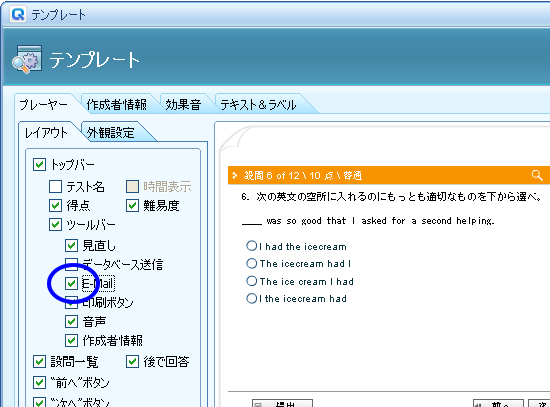お医者様が所属する学会が、それまでやっていた集合研修をeラーニング化するとのことで、先週水曜日から
山口県下関での学会に「eラーニング体験コーナー」の担当として行ってきました。
ブースを準備するといっても、一般の企業とは違って、特別、一番人の通る場所にコーナーを作っていただきました。

eラーニング体験コーナー
さて、キバンインターナショナルは今回、お医者様にeラーニングを体験していただくことが目的だったわけですが、
そうそうお忙しいお医者様に目を留めてもらうのは簡単なことではありません。
また、今回、eラーニングを導入する際にどれぐらいの方に試していただけるか、認知していただけるかということも重要なポイントでした。
そのために、大きく分けて3つのことを行いました。
1. キャッチフレーズを決める
お忙しい方に目を留めてもらうのは難しくても、移動中に耳だけはかしてくれます。
「eラーニング体験コーナーです」 「2011年から、教育集会がeラーニング化されます」「教育集会が、自宅や職場のPCやマックから受講できます」の3つをメインにして、
遠方の集会に参加しなくてもできるメリットを強調することにしました。
2. iPadのiBannerHDを利用する
iPadを電光掲示板にするアプリ「iBannerHD」があることを思い出し、当日はキャッチフレーズの内容をずっと流していました。

iPadを展示して、電光掲示板アプリを利用しました
これが思ったよりもずっとお客様の認知度をあげてくれました。iPadを触ってみたいというお客様やiPadアプリのおすすめをきいてくるお客さまも。
3.アンケートをeラーニングで!
今回、eラーニングシステムSmartBrainを使ってiPhoneやiPadを使ってのeラーニングを体験してもらいました。
(モバイルでのeラーニングは、2012年度から開始で、2011年からPC/Macでの利用)。
そうはいっても、体験してもらうコンテンツ自体はなかったので、思い切ってアンケートをQuizCreatorを使って作りました。
QuizCreatorは、16800円で簡単にeラーニング用の問題演習を作成することができるソフトです。このソフトで4問ほどの簡単なアンケートを作成しました。
今回は試験ではないので、正しくても間違っていても正解不正解は関係ありません。
これを、SmartBrainの中にeラーニング教材として登録して、デモユーザーに割り当てました。こうすることで、デモユーザーでログインした人は
全員このアンケートがみられるのにセットしました。
最後に何人の人がどのような回答をみせたのかということは、SmartBrainに管理者機能でログインしたあとに成績をみればOKです。
今回は、105名中103名がeラーニング実施に積極的というデータを、最終日は電光掲示板で通りすがりの人にみせたりしながら
お客様にそのまま見ていただくことができました。

その結果、無事に105名中103名からeラーニングしたいとの結果がでました。
これからのeラーニング化が楽しみです。